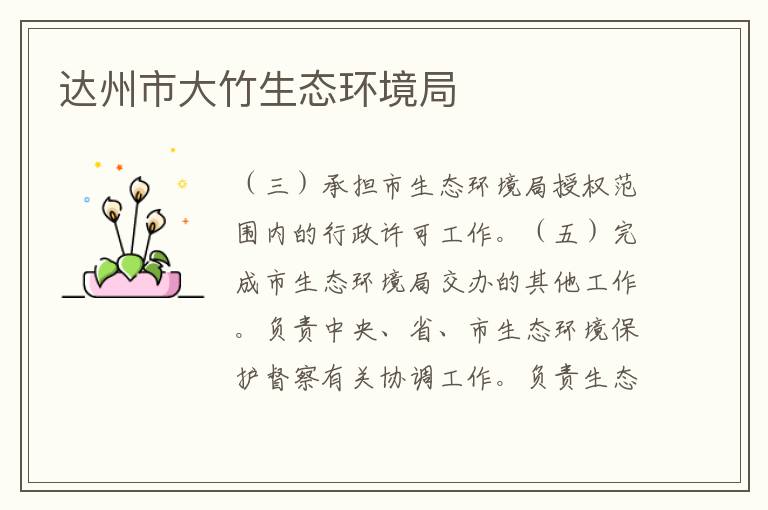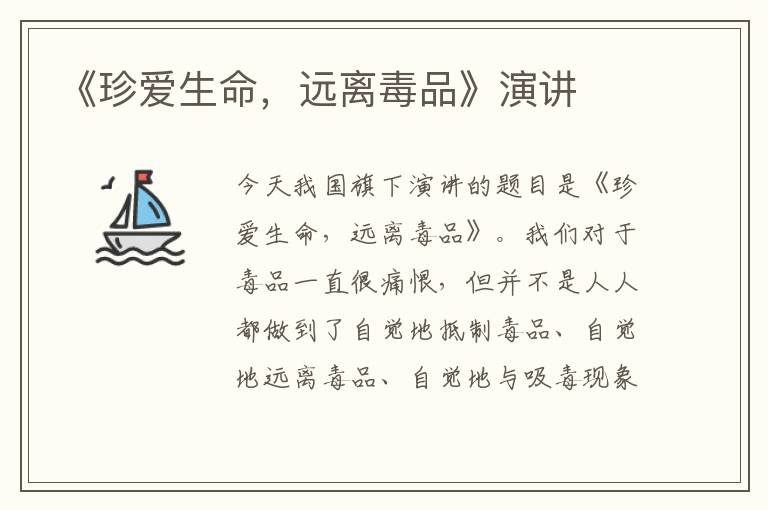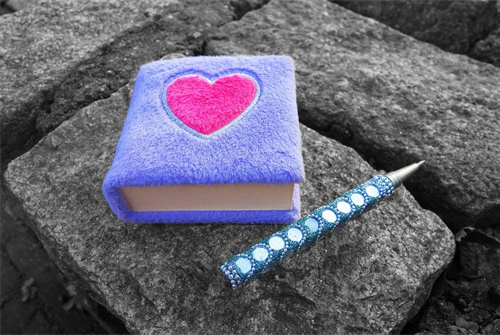最新ps極坐標用法精選

每個人都曾試圖在平淡的學習、工作和生活中寫一篇文章。寫作是培養人的觀察、聯想、想象、思維和記憶的重要手段。范文怎么寫才能發揮它最大的作用呢?以下是小編為大家收集的優秀范文,歡迎大家分享閱讀。
ps極坐標用法篇一
photoshop學習心得
推薦度:
小提琴樂理知識教程
推薦度:
photoshop學習心得體會
推薦度:
簡單的謎語
推薦度:
簡單的昵稱
推薦度:
相關推薦
本教程多次使用極坐標巧妙的把一些填充圖案變成非常實用的背景圖片,然后再變色及重新使用其它濾鏡制作出很藝術的效果!
最終效果
1、新建一個30×5的'透明背景圖像,選擇其中一半并填充黑色(可〖ctrl_ 放大后選擇)。然后將其定義為圖案。
<圖1>
2、新建一個300×300的圖像,新建圖層,通過【編輯_填充】將之前定義的圖案填充到新建圖層中,效果如圖2。然后【濾鏡_扭曲_極坐標】,設定如圖3。
<圖2>
<圖3>
3、對圖層設定如圖4的漸變樣式。然后新建一個空白圖層,將其與設定好漸變樣式的圖層一起選擇后〖ctrl_e合并,這樣就將樣式合并到了圖層中。圖層調板如圖5。圖像效果如圖6。
<圖4>
<圖5>
<圖6>
4、〖ctrl_j將圖層復制一層,將其通過自由變換旋轉一個小角度(如10度),將圖層混合模式改為“疊加”。圖層調板和圖像效果分別如下圖7,圖8。
<圖7>
<圖8>
5、重復以上步驟,再復制兩個或更多圖層,改為其他的混合模式(如線形加深、正片疊底等)。效果如圖9。然后合并所有圖層(背景層除外)。效果如圖10。
<圖9>
<圖10>
6、之后對其使用【濾鏡_模糊_徑向模糊】,效果如圖11。在對其使用【濾鏡_銳化_usm銳化】,設定如圖12。
<圖11>
<圖12>
7、現在可利用其通過濾鏡制作進一步的效果,如【濾鏡_扭曲_旋轉扭曲】和【濾鏡_扭曲_極坐標】等。分別如圖13,14。
<圖13>
<圖14>
s("content_relate");【photoshop極坐標濾鏡的簡單應用教程】相關文章:
photoshop濾鏡詳細教程
11-15
photoshop雜色濾鏡教程講解
11-22
photoshop濾鏡及模糊的教程
11-20
photoshop濾鏡制作星光熠熠的教程
11-23
photoshop智能銳化濾鏡的使用教程
11-15
photoshop極坐標轉換
12-04
photoshop的濾鏡技巧
12-03
photoshop濾鏡的的使用原理
11-30
photoshop纖維濾鏡的使用步驟
11-26